Schlechter Sektor hartnäckig? Verwenden Sie schnell das Tool zur Reparatur fehlerhafter Festplattenspuren
- Home
- Data Recovery
- Schlechter Sektor hartnäckig? Verwenden Sie schnell das Tool zur Reparatur fehlerhafter Festplattenspuren
Überblick
Wenn Standard-Reparaturtools versagen, nutzen Sie ein spezialisiertes Tool zur Instandsetzung defekter Festplatten-Sektoren für eine tiefgreifende Fehlerbehebung.
Nachdem Sie das von Renee empfohlene Festplatten-Reparaturtool verwendet haben, weist Ihre Festplatte immer noch fehlerhafte Sektoren auf? Es scheint, als wären die fehlerhaften Sektoren besonders hartnäckig. Keine Sorge, diese werden oft als Biester bezeichnet, da sie sich durch besondere Widerstandsfähigkeit auszeichnen.
Low-Level-Formatierung
Bei der Low-Level-Formatierung wird der Festplatteninhalt gelöscht, der Werkszustand hergestellt, und Zylinder sowie Spuren werden in Sektoren unterteilt. Jeder Sektor umfasst einen Identifikationsteil, eine Intervallbereichslücke und einen Datenbereich.
Wenn ein Speicherort während des Partitionierungsprozesses nicht gesichert oder instabil ist, schließt das Low-Level-Format diesen aus, sodass weder das Windows-Betriebssystem noch Software wie HDD-Scan darauf zugreifen können.

Starke Datenwiederherstellungsfunktion selbst Geräte mit einer großen Anzahl fehlerhafter Sektoren können wiederhergestellt werden.
Unterstützt mehrere Geräte SD Karte, SDHC, SDXC, U Disk, Festplatte, Computer usw.
Stellt Dateitypen wieder her Bilder, Videos, Audios, Dokumente, E Mails usw.
Einfach zu bedienen 3 einfache Schritte zum Abschluss der Wiederherstellung und unterstützt die Vorschau der Dateien vor der Wiederherstellung.
Mehrere Wiederherstellungsmodi Dateiwiederherstellung/Formatwiederherstellung/Partitionswiederherstellung.
Einfach zu bedienen drei Schritte zur Wiederherstellung
Mehrere Wiederherstellungsmodi Datei
Unterstützte Geräte SD
Gratis TrialGratis TrialGratis Trialwir haben800Kostenlose Testversion für Benutzer!Für die Low-Level-Formatierung empfehlen wir Ihnen die Verwendung des HDD LLF Low Level Format Tool, Download-Link:
http://www.drfreeware.org/HDDLF.4.40.exe


0 Gleisschaden-Fehlerbehebung
Situationsanalyse:
Das Phänomen, dass Spur 0 beschädigt ist, besteht darin, dass die Festplatte nicht gestartet werden kann und „Kein bootfähiges Gerät“ anzeigt:

Und beim Formatieren in anderen Systemen wird angezeigt: „Ungültiges Medium oder Spur 0 ist beschädigt“
Das Phänomen lässt sich darauf zurückführen, dass die erste Spur (Spur 0) der Festplatte beschädigt wurde und deshalb nicht gelesen oder beschrieben werden kann. Die Beschädigung von Spur 0, die ebenfalls eine Art von Defekt darstellt, ist aufgrund ihrer bedeutenden Position besonders problematisch im Umgang.
Der Master-Boot-Record (MBR) der Festplatte befindet sich auf Spur 0. Ohne einen MBR kann die Festplatte nicht gestartet, partitioniert oder formatiert werden.
Lösung:
Da die Festplatte durch einen Schaden der Spur 0 die Partitionstabelle verloren hat, können wir nicht chkdsk, HDD-Scan oder das Festplatten-Scan-Tool von Windows verwenden, um die defekte Spur zu reparieren und zu isolieren. Um wichtige Daten von der beschädigten Festplatte zu extrahieren, müssen wir zuerst mit einer
Datenwiederherstellungssoftware die Partitionstabelle neu erstellen. Anschließend können wir spezielle Tools nutzen, um die Kerninformationen der mechanischen Festplatte zu ändern und Spur 1 als Startspur einzurichten. Erst nach dieser Änderung kann die Festplatte effektiv repariert werden.
1. Zuerst sollten wir die Festplatte vom Host entfernen und sie auf einen anderen Host übertragen, der normal funktioniert.
Wir können die demontierte Festplatte entweder direkt an andere Hosts anschließen oder sie in ein Festplattengehäuse einsetzen und per USB-Schnittstelle mit weiteren Hosts verbinden. Sollten Sie sich für ein Festplattengehäuse entscheiden, achten Sie bitte auf hohe Qualität, da der folgende Vorgang mehrere Stunden oder sogar ein bis zwei Tage in Anspruch nehmen kann.

2. Zur Wiederherstellung wichtiger Daten von der Festplatte sollten wir eine Datenrettungssoftware mit Partitionstabellen-Rekonstruktionsfunktion verwenden.
Hier empfehlen wir die Verwendung von Renee Undeleter. Seine Hauptfunktion „Partition Recovery“ kann automatisch alle Partitionstabellen basierend auf Scan-Informationen ohne Master-Boot-Records neu erstellen und alle Dateien in jeder Partition (einschließlich verlorener Dateien) abrufen.
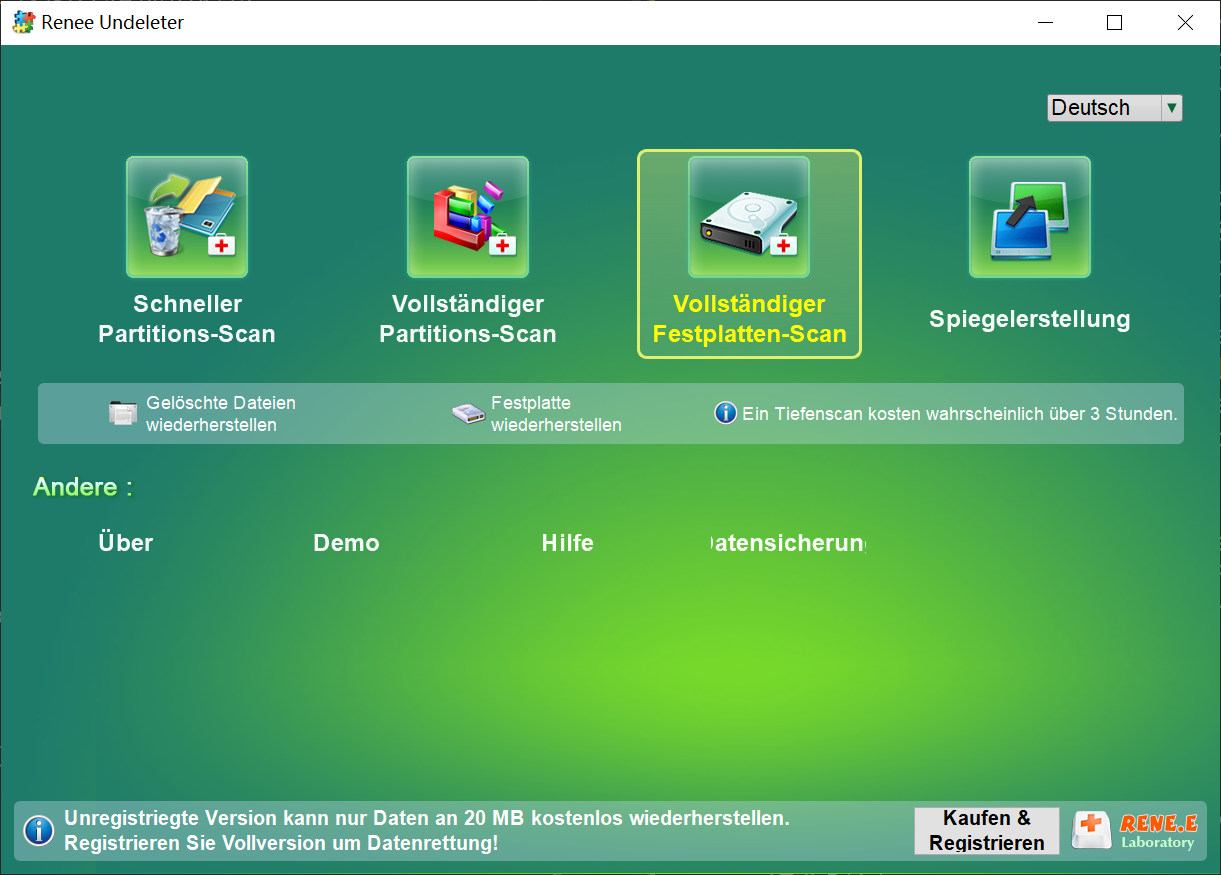
Aufgrund der Notwendigkeit, die gesamte Festplatte zu scannen, und der Vielzahl an Algorithmusberechnungen kann die Wiederherstellungsdauer sehr variieren und zwischen 2-3 Stunden bis zu 2-3 Tagen liegen.

Starke Datenwiederherstellungsfunktion selbst Geräte mit einer großen Anzahl fehlerhafter Sektoren können wiederhergestellt werden.
Unterstützt mehrere Geräte SD Karte, SDHC, SDXC, U Disk, Festplatte, Computer usw.
Stellt Dateitypen wieder her Bilder, Videos, Audios, Dokumente, E Mails usw.
Einfach zu bedienen 3 einfache Schritte zum Abschluss der Wiederherstellung und unterstützt die Vorschau der Dateien vor der Wiederherstellung.
Mehrere Wiederherstellungsmodi Dateiwiederherstellung/Formatwiederherstellung/Partitionswiederherstellung.
Einfach zu bedienen drei Schritte zur Wiederherstellung
Mehrere Wiederherstellungsmodi Datei
Unterstützte Geräte SD
Gratis TrialGratis TrialGratis Trialwir haben800Kostenlose Testversion für Benutzer!Um die Festplatte zu reparieren, sind spezielle Werkzeuge erforderlich, um die grundlegenden Verwaltungsinformationen zu bearbeiten.
Hier empfehlen wir zur Reparatur den Disk Manager von IBM
1) Drücken Sie „ALT+M“ auf dem Hauptbildschirm, um in den erweiterten Verwaltungsmodus zu gelangen;
2) Wählen Sie das Menü „Edit/ViewParations“ (die Einstellungsparameter der Festplatte im BIOS werden in der oberen rechten Ecke des Bildschirms angezeigt);
3) Drücken Sie „Entf“ oder „Löschen“, um alle Partitionen zu löschen;
4) Klicken Sie auf die Schaltfläche „Einfügen“, um eine neue Partition zu erstellen. Wählen Sie das entsprechende Partitionsformat (FAT12, FAT16, FAT32 usw.) gemäß Ihren Anforderungen aus.
5) Nachdem Sie das Partitionsformat gewählt haben, wählen Sie den Modus “Zylinder” und ändern Sie "0" in "0,XXXX" zu "1", um Spur 1 als Spur 0 zu verwenden (Hinweis: XXXX steht für die Endspur). Passen Sie den Wert nach Bedarf an.
6) Nachdem Sie die Partitionsinformationen gespeichert haben, formatieren Sie einfach die Festplatte.
betroffene Linker :
Das beste kostenlose Antivirenprogramm zum Schutz Ihres Android-Telefons im Jahr 2023
17-12-2023
Maaß Hoffmann : Um Android-Telefone vor verschiedenen Viren oder Malware zu schützen, ist professionelle Sicherheitssoftware zur Absicherung unserer Geräte unerlässlich. In...
Festplatte reparieren, Spur 0 schlecht usw.
03-07-2024
Angel Doris : Wenn die HDD alt wird, treten viele Probleme auf. Wenn man bemerkt, dass Festplatte RAW Format wird, Geräusche...
30-08-2017
Maaß Hoffmann : Haben Sie ein Video von YouTube herunterladen, aber Sie möchten nur Tonspur bzw. Audio davon speichern? Außer dem...
Video in MP3 kostenfrei umwandeln
31-07-2017
Maaß Hoffmann : Diese Arbeit befasst sich mit der Methode und konkrete Anleitung dafür, wie man Video in MP3 kostenlos umwandeln...


